tcpdump是一个很常用的网络包分析工具,可以用来显示通过网络传输到本系统的 TCP/IP 以及其他网络的数据包。tcpdump使用 libpcap 库来抓取网络报,这个库在几乎在所有的 Linux/Unix 中都有。
tcpdump可以从网卡或之前创建的数据包文件中读取内容,也可以将包写入文件中以供后续使用。必须是 root 用户或者使用 sudo 特权来运行tcpdump。
在本文中,我们将会通过一些实例来演示如何使用tcpdump命令,但首先让我们来看看在各种 Linux 操作系统中是如何安装tcpdump的。
推荐阅读:使用 iftop 命令监控网络带宽
安装
tcpdump默认在几乎所有的 Linux 发行版中都可用,但若你的 Linux 上没有的话,使用下面方法进行安装。
CentOS/RHEL
使用下面命令在 CentOS 和 RHEL 上安装tcpdump,
$sudo yum install tcpdump*
Fedora
使用下面命令在 Fedora 上安装tcpdump:
$dnf install tcpdump
Ubuntu/Debian/Linux Mint
在 Ubuntu/Debain/Linux Mint 上使用下面命令安装tcpdump:
$apt-get install tcpdump
安装好tcpdump后,现在来看一些例子。
案例演示
从所有网卡中捕获数据包
运行下面命令来从所有网卡中捕获数据包:
$tcpdump -iany
从指定网卡中捕获数据包
要从指定网卡中捕获数据包,运行:
$tcpdump-ieth0
将捕获的包写入文件
使用-w选项将所有捕获的包写入文件:
$tcpdump -ieth1 -wpackets_file
读取之前产生的 tcpdump 文件
使用下面命令从之前创建的 tcpdump 文件中读取内容:
$tcpdump-rpackets_file
获取更多的包信息,并且以可读的形式显示时间戳
要获取更多的包信息同时以可读的形式显示时间戳,使用:
$tcpdump -ttttnnvvS
查看整个网络的数据包
要获取整个网络的数据包,在终端执行下面命令:
$tcpdump net192.168.1.0/24
根据 IP 地址查看报文
要获取指定 IP 的数据包,不管是作为源地址还是目的地址,使用下面命令:
$tcpdump host192.168.1.100
要指定 IP 地址是源地址或是目的地址则使用:
$tcpdump src192.168.1.100
$tcpdump dst192.168.1.100
查看某个协议或端口号的数据包
要查看某个协议的数据包,运行下面命令:
$tcpdump ssh
要捕获某个端口或一个范围的数据包,使用:
$tcpdump port22
$tcpdump portrange22-125
我们也可以与src和dst选项连用来捕获指定源端口或指定目的端口的报文。
我们还可以使用“与” (and,&&)、“或” (or,||) 和“非”(not,!) 来将两个条件组合起来。当我们需要基于某些条件来分析网络报文是非常有用。
使用“与”
可以使用and或者符号&&来将两个或多个条件组合起来。比如:
$tcpdump src192.168.1.100 && port22 -wssh_packets
使用“或”
“或”会检查是否匹配命令所列条件中的其中一条,像这样:
$tcpdump src192.168.1.100ordst192.168.1.50 && port22 -wssh_packets
$tcpdump port443or80 -whttp_packets
使用“非”
当我们想表达不匹配某项条件时可以使用“非”,像这样:
$tcpdump -ieth0 src port not22
这会捕获 eth0 上除了 22 号端口的所有通讯。
我们的教程至此就结束了,在本教程中我们讲解了如何安装并使用tcpdump来捕获网络数据包。如有任何疑问或建议,欢迎留言。

-
Linux
+关注
关注
87文章
11302浏览量
209411
原文标题:通过实例学习 tcpdump 命令
文章出处:【微信号:LinuxHub,微信公众号:Linux爱好者】欢迎添加关注!文章转载请注明出处。
发布评论请先 登录
相关推荐
Wireshark抓包和Tcpdump抓包实例分析
Linux tcpdump命令示例 如何在Linux中安装tcpdump
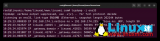
tcpdump命令介绍
使用tcpdump抓包后生成的pcap文件大小为0
网络行抓包分析工具tcpdump安装介绍
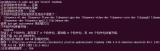
tcpdump如何实现抓内核态的包
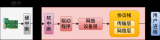
详解tcpdump命令的六个常用选项
Wireshark抓包和Tcpdump抓包实例分析!
Linux网络分析tcpdump工作原理和应用
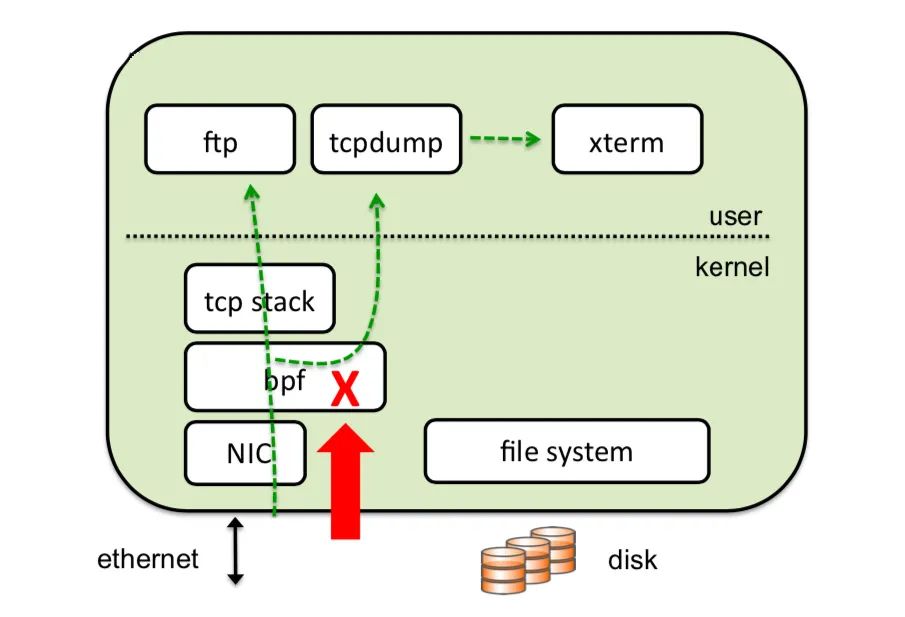




 tcpdump的安装以及通过实例来演示如何使用 tcpdump 命令
tcpdump的安装以及通过实例来演示如何使用 tcpdump 命令










评论